Работа с маской в Фотошопе: Маска через каналы слоев.
31-01-2011 06:50
к комментариям - к полной версии
- понравилось!
Это цитата сообщения Mademoiselle_Viv Оригинальное сообщение
Работа с маской в Фотошопе: Маска через каналы слоев.
 [700x500]
[700x500]
Общаясь со своими читателями, я поняла, что многим не понятна работа с маской.
И я решила поделиться с Вами опытом моего общения с этим замечательным элементом.
Способов применения маски несколько. Я начну с того, каким пользуюсь сама, т.к. мне он кажется оптимальным, но в следующих постах расскажу и о других, а Вы выберите лучший для себя.
Итак, открываем Фотошоп...
1. Выбираем основные цвета (я возьму яркие и контрастные, чтобы вам было понятно)
Например, так:
2. Файл / Создать (Ctrl+N)
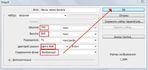 [699x329]
[699x329]
3. Редактировать / Выполнить заливку
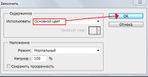 [490x254]
[490x254]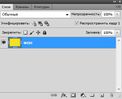 [343x280]
[343x280]
4. Открыть маску
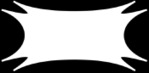 [698x341]
[698x341]
5. Инструментом "Перемещение" перетащите маску на "Фон". У меня маска по ширине больше фона, а по высоте - меньше. Редактирование / Свободное трансформирование.
перетащите маску на "Фон". У меня маска по ширине больше фона, а по высоте - меньше. Редактирование / Свободное трансформирование.
Выровнять маску по размеру "Фона".
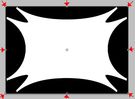 [513x378]
[513x378]
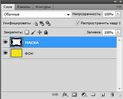 [349x282]
[349x282]
6. Новый слой. Редактирование / Выполнить заливку
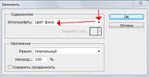 [495x255]
[495x255]
 [344x280]
[344x280]
Отключите "Глазок" на слое "Рамка" и активируйте слой "маска"
на слое "Рамка" и активируйте слой "маска"
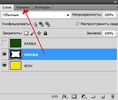 [332x280]
[332x280]
7. Переходим в "Каналы".
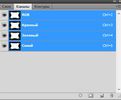 [342x282]
[342x282]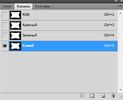 [344x279]
[344x279]
8. Кликните Правой Кнопкой Мыши по каналу "Синий"
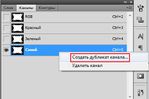 [390x259]
[390x259]
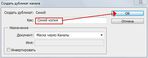 [525x206]
[525x206]
 [346x279]
[346x279]
Переключите видимость(закрыть глазок на слое "Синий" и включить на слое "Синий копия".
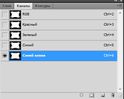 [347x278]
[347x278]
9. Зажмите на клавиатуре CTRL и кликните по окошку слоя "Синий копия".
 [341x278]
[341x278]
На Вашей работе появилось "Выделение"
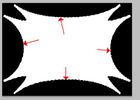 [502x358]
[502x358]
10. Возвращаемся в "Слои"
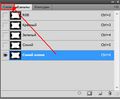 [347x288]
[347x288]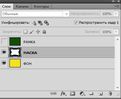 [346x284]
[346x284]
11. Переключаем видимость слоев. И активируем слой "Рамка".
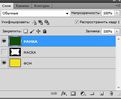 [343x282]
[343x282]
 [476x348]
[476x348]
12. Нажмите Delete на клавиатуре или Редактировать / Очистить.
 [469x341]
[469x341]
13. Выделение / Отменить выделение.
14. Слой "Маска" - удалить.
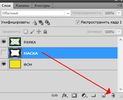 [342x277]
[342x277]
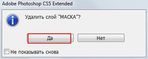 [364x145]
[364x145]
 [345x280]
[345x280]
Вот и ВСЕ!
Я долго расписывала этот "процесс", но делается все очень быстро.
Надеюсь, я понятно объяснила, но, если у Вас возникли вопросы, пишите в комментарии.
вверх^
к полной версии
понравилось!
в evernote
Это цитата сообщения Mademoiselle_Viv Оригинальное сообщение
Работа с маской в Фотошопе: Маска через каналы слоев.
 [700x500]
[700x500]Общаясь со своими читателями, я поняла, что многим не понятна работа с маской.
И я решила поделиться с Вами опытом моего общения с этим замечательным элементом.
Способов применения маски несколько. Я начну с того, каким пользуюсь сама, т.к. мне он кажется оптимальным, но в следующих постах расскажу и о других, а Вы выберите лучший для себя.
Итак, открываем Фотошоп...
1. Выбираем основные цвета (я возьму яркие и контрастные, чтобы вам было понятно)
Например, так:
2. Файл / Создать (Ctrl+N)
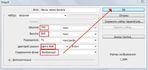 [699x329]
[699x329]3. Редактировать / Выполнить заливку
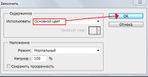 [490x254]
[490x254]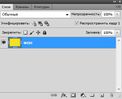 [343x280]
[343x280]4. Открыть маску
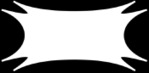 [698x341]
[698x341]5. Инструментом "Перемещение"
Выровнять маску по размеру "Фона".
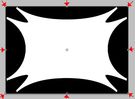 [513x378]
[513x378]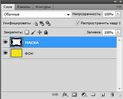 [349x282]
[349x282]6. Новый слой. Редактирование / Выполнить заливку
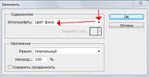 [495x255]
[495x255] [344x280]
[344x280]Отключите "Глазок"
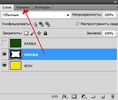 [332x280]
[332x280]7. Переходим в "Каналы".
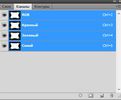 [342x282]
[342x282]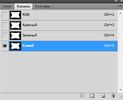 [344x279]
[344x279]8. Кликните Правой Кнопкой Мыши по каналу "Синий"
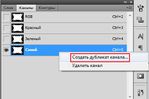 [390x259]
[390x259]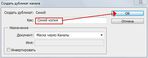 [525x206]
[525x206] [346x279]
[346x279]Переключите видимость(закрыть глазок на слое "Синий" и включить на слое "Синий копия".
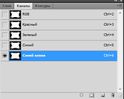 [347x278]
[347x278]9. Зажмите на клавиатуре CTRL и кликните по окошку слоя "Синий копия".
 [341x278]
[341x278]На Вашей работе появилось "Выделение"
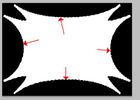 [502x358]
[502x358]10. Возвращаемся в "Слои"
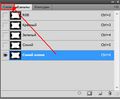 [347x288]
[347x288]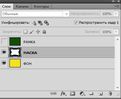 [346x284]
[346x284]11. Переключаем видимость слоев. И активируем слой "Рамка".
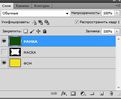 [343x282]
[343x282] [476x348]
[476x348]12. Нажмите Delete на клавиатуре или Редактировать / Очистить.
 [469x341]
[469x341]13. Выделение / Отменить выделение.
14. Слой "Маска" - удалить.
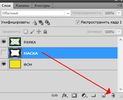 [342x277]
[342x277]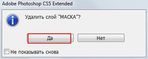 [364x145]
[364x145] [345x280]
[345x280]Вот и ВСЕ!
Я долго расписывала этот "процесс", но делается все очень быстро.
Надеюсь, я понятно объяснила, но, если у Вас возникли вопросы, пишите в комментарии.
Серия сообщений "Фотошоп для начинающих":
Часть 1 - Простой фон
Часть 2 - Урок для начинающих: Анимация с помощью светокоррекции.
...
Часть 13 - Золотой эффект в фотошопе
Часть 14 - Закрываем глазки
Часть 15 - Работа с маской в Фотошопе: Маска через каналы слоев.
Вы сейчас не можете прокомментировать это сообщение.
Дневник Работа с маской в Фотошопе: Маска через каналы слоев. | Antonia-spb - Antonia |
Лента друзей Antonia-spb
/ Полная версия
Добавить в друзья
Страницы:
раньше»